Cómo etiquetar t6i rebelde / archivos 750D con su reclamo de derechos de autor
Mediante el uso de la función de Información de Copyright en el menú de configuración Rebel T6i / 750D de 3, puede añadir información de copyright a la imagen metadatos (datos adicionales) grabados con el archivo de imagen. Puede ver metadatos en el software de Canon.
Incluyendo un aviso de copyright es un primer paso razonable para evitar que la gente usando sus imágenes sin permiso. Cualquier persona que ve su imagen en un programa que puede mostrar metadatos puede ver su aviso de copyright. Obviamente, eso no será suficiente para evitar completamente el uso no autorizado de sus imágenes. Y técnicamente hablando, se mantiene el derecho de autor a la foto o no lo marca con su nombre. Pero si alguna vez llega al punto de presionar la acción legal, usted puede demostrar que usted hizo su debida diligencia en la que la gente sepa que usted tiene los derechos de autor.
Para activar la función de los derechos de autor, realice los siguientes pasos:
Ajuste el dial de modos a P, Tv, Av o M.
Puede crear o modificar la información de los derechos de autor sólo en estos modos. Sin embargo, se agregará la información de derechos de autor (después de que se creó) a las imágenes fotografiadas en cualquier modo de exposición.
Pantalla del menú de configuración 3 y destacado autor de la Información, como se muestra a la izquierda.
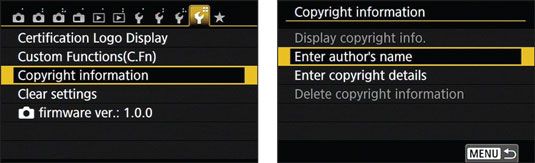 Etiquetado de archivos con el aviso de copyright permite que la gente sepa quién posee los derechos de la imagen.
Etiquetado de archivos con el aviso de copyright permite que la gente sepa quién posee los derechos de la imagen.Usted ve la pantalla que se muestra a la derecha.
Seleccione Intro del autor Nombre.
Este paso abre la pantalla de entrada de datos, que se muestra aquí.
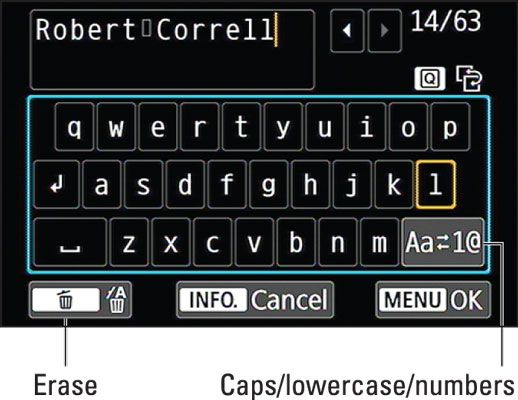 Escriba su nombre y otra información de derechos de autor que usted desea etiquetado a tus imágenes.
Escriba su nombre y otra información de derechos de autor que usted desea etiquetado a tus imágenes.Escriba su nombre en el cuadro de texto.
Su opción más rápida y más fácil es utilizar el teclado de pantalla táctil # 8208-enabled: Sólo tienes que pulsar las letras que desea introducir. Toque en los Caps / minúsculas / números símbolo etiquetados en la figura para cambiar el teclado de mostrar todas las letras mayúsculas, letras minúsculas o números y símbolos. Para mover el cursor, toque dentro del texto o toque las flechas situadas en el extremo de la caja- ingreso de texto para borrar el carácter a la izquierda del cursor, pulse el icono de borrado, también marcada en la figura.
Si no desea utilizar la pantalla táctil, utilice estos botones # 8208 con sede en # 173-técnicas en su lugar:
Para alternar entre el cuadro de texto y el carácter # 8208-selección del área a continuación, pulse el botón Q.

Para seleccionar un carácter, utilice las teclas de cruz o de línea principal para resaltarlo.
Para introducir el carácter resaltado, pulse Set.

Para borrar un carácter, pulse el botón Eliminar. Funciona como una tecla de retroceso. Cambie a la caja de texto y coloque el cursor delante de los caracteres que desea eliminar.
Toque el icono del menú o pulse el botón Menú para volver a la pantalla que se muestra a la derecha oa la información que cancelar.
Seleccione Intro Derechos de Autor Detalles para agregar más datos de derechos de autor.
Es posible que desee añadir el año y, posiblemente, una dirección web, por ejemplo, o el nombre de su empresa. Sólo tiene que repetir el mismo proceso de entrada de texto que utilizó para introducir su nombre. (No es necesario para introducir la palabra Derechos de autor - se añade automáticamente.)
Toque en el icono Menú o pulse Menu para salir de la pantalla de introducción de texto.
Para envolver las cosas, toque o presione Menú una vez más.
Puede desactivar los derechos de autor de marcado eligiendo la opción Eliminar Información de copyright que se muestra a la derecha. (La opción no está disponible, como en la figura, hasta que agregue los datos de derechos de autor.)





